Netgear - это компания, занимающаяся производством сетевого оборудования для домашнего использования, бизнеса (предприятия) и поставщиков услуг.
Он был основан в 1996 году. Сегодня у него есть офисы почти в 30 странах мира и со штаб -квартирой в Калифорнии. Текущее количество сотрудников составляет более 1000.
Эта статья поможет вам познакомиться с маршрутизаторами Netgear. Вы узнаете, как изменить пароль Wi-Fi Netgear, что имеет большое значение для всех текущих и потенциальных пользователей сетевого маршрутизатора .

Информация о маршрутизаторе Netgear
Для большинства маршрутизаторов, включая маршрутизаторы Netgear, обычно информация об устройстве находится на стикере на задней или нижней части маршрутизатора. Там вы можете найти свои маршрутизаторы Wi-Fi пароль, имя пользователя по умолчанию, а также другую основную информацию (MAC-адрес, серийный номер и т. Д.).
Рекомендуемое чтение:
- Как починить сетерек -маршрутизатор интернет -свет мигает белым?
- Как починить красный свет netgear Router, нет проблем с интернетом?
- Как починить мигающий светло -маршрутизатор.
Самая важная информация, которую вы найдете на этой наклейке:
- Имя пользователя по умолчанию
- Пароль по умолчанию
- IP -адреса по умолчанию (в большинстве случаев) - 192.168.1.1 и 192.168.0.1
Если вы измените IP -адрес по умолчанию на своем маршрутизаторе Netgear и через некоторое время вы не можете вспомнить его или если на маршрутизаторе нет наклейки, есть очень простой способ найти его . Следуй этим шагам:
- На клавиатуре нажмите клавишу Windows и клавишу R.
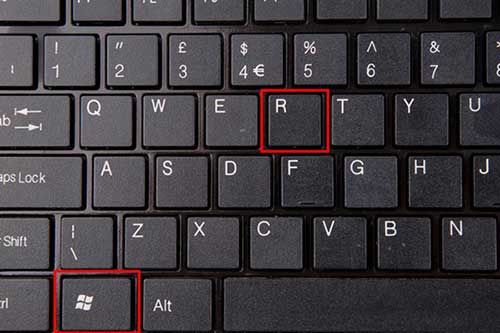
- Это действие открывает окно запуска, в которое вы вводите CMD, затем нажмите OK, чтобы подтвердить.
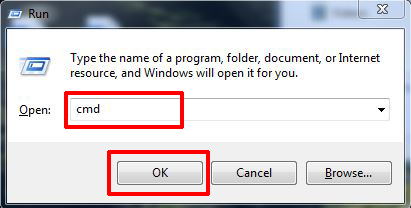
- Теперь введите ipconfig и нажмите Enter.
- Номер, который появляется в шлюзе по умолчанию, представляет IP -адрес вашего маршрутизатора.

Как сбросить маршрутизатор Netgear
В ситуации, когда вы не можете вспомнить свой пароль, самая простая вещь, которую вы можете сделать, - это сбросить маршрутизатор (сброс - это не то же самое, что перезагрузка/перезапуск ). Эта процедура включает в себя сброс в настройки завода и удаление всех персонализированных настроек (имя пользователя, пароль, имя сети).
- Во -первых, убедитесь, что маршрутизатор включен.
- На задней части маршрутизатора вам нужно найти кнопку сброса.
- Нажмите и удерживайте кнопку на 10 секунд, затем отпустите ее. Используйте скрепку, иглу или подобный острый объект для нажатия.

- Теперь отпустите кнопку сброса.
Это весь процесс, ваш маршрутизатор был сброшен - сбросить на заводские настройки.
Как изменить пароль netgear wifi через веб -менеджер
На примере маршрутизатора Netgear Nightwalk X6 R8000, мы покажем вам, как изменить пароль Netgear Wi-Fi через веб-менеджер. (Для большинства маршрутизаторов Netgear изменение пароля Wi-Fi осуществляется таким образом).

- Введите routerlogin.net в вашем интернет -браузере . Вместо .NET вы можете использовать Extension .com. Или вы можете использовать IP -адрес маршрутизатора по умолчанию - 192.168.1.1.
- Теперь вам нужно ввести имя пользователя и пароль маршрутизатора. (Имя пользователя по умолчанию - администратор, а пароль по умолчанию - пароль).

- После ввода вашего имени пользователя и пароля нажмите «Войти».
- Основная домашняя страница откроется.
- Нажмите на беспроводную связь.

- Введите новое имя сети в поле «Имя» (SSID).
- Введите новый пароль в поле «Пароль» (сетевой ключ). Рекомендуемая опция безопасности -WPA2 -PSK.
- В конце процедуры нажмите «Применить».

Это весь процесс - ваши изменения были сохранены.
Примечание. После того, как вы примените настройки и выйдете из входа, вы будете отключены, и вам придется повторно подключиться, используя новый пароль.
Как изменить пароль netgear Wi-Fi через мобильное приложение
Есть еще один, очень простой способ изменить пароль Wi-Fi, и это через приложение.

- Ваш мобильный телефон должен быть подключен к сети Wi -Fi вашего маршрутизатора .
- Если вам уже нет, загрузите приложение Netgear Nighthawk из Google Play или Apple App Store .
- Откройте приложение.
- Вам придется войти в свою учетную запись Netgear (или сделать новую учетную запись). После этого вам придется ввести пароль администратора вашего маршрутизатора, а затем нажать в систему (приборная панель будет отображаться).

- Вам нужно нажать на настройки Wi-Fi. Страница Wi-Fi будет отображаться

- На этом этапе вам нужно ввести новое имя Wi-Fi и новый пароль Wi-Fi.
- В самом конце этой процедуры, в верхнем правом углу, вы увидите опцию Сохранить, которую вам нужно нажать, чтобы сохранить изменения.
Процесс завершен, и ваши учетные данные были успешно изменены.
Заключение
Мы рекомендуем вам изменить свой пароль Wi-Fi по умолчанию для защиты вашей сети Wi-Fi Netgear от соседей или хакеров, которые могут злоупотреблять и не незаконно.
При настройке нового пароля лучше всего использовать комбинацию букв, символов и чисел, потому что такой пароль практически невозможно взломать. (Избегайте слабых паролей, таких как имена, годы рождения и т. Д.).
